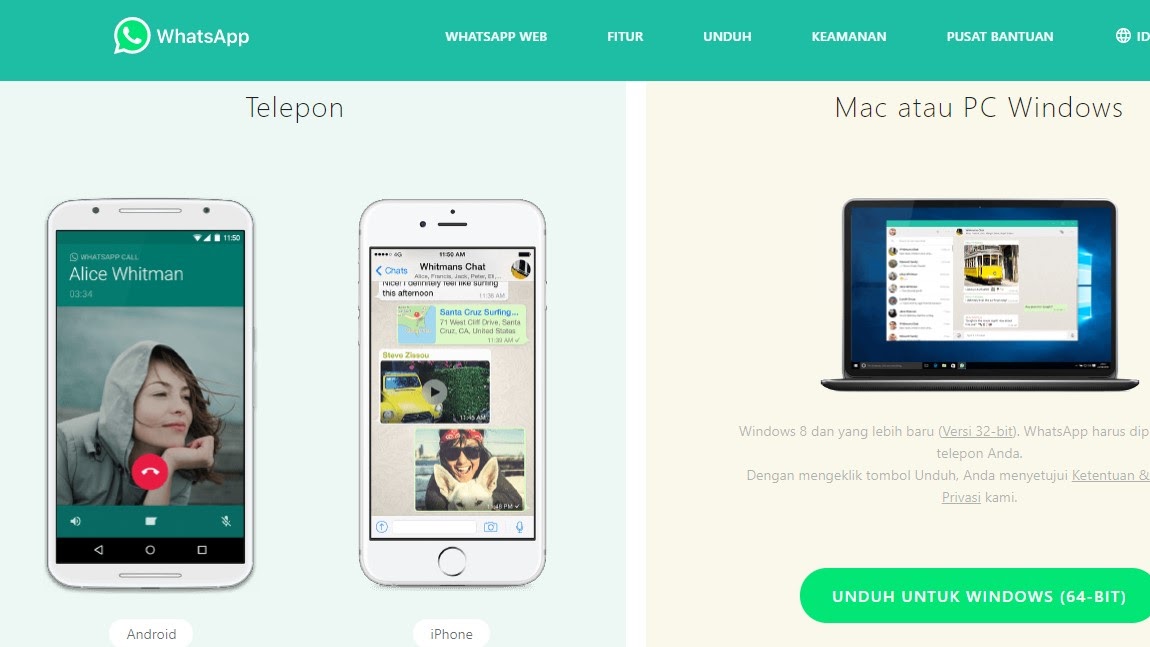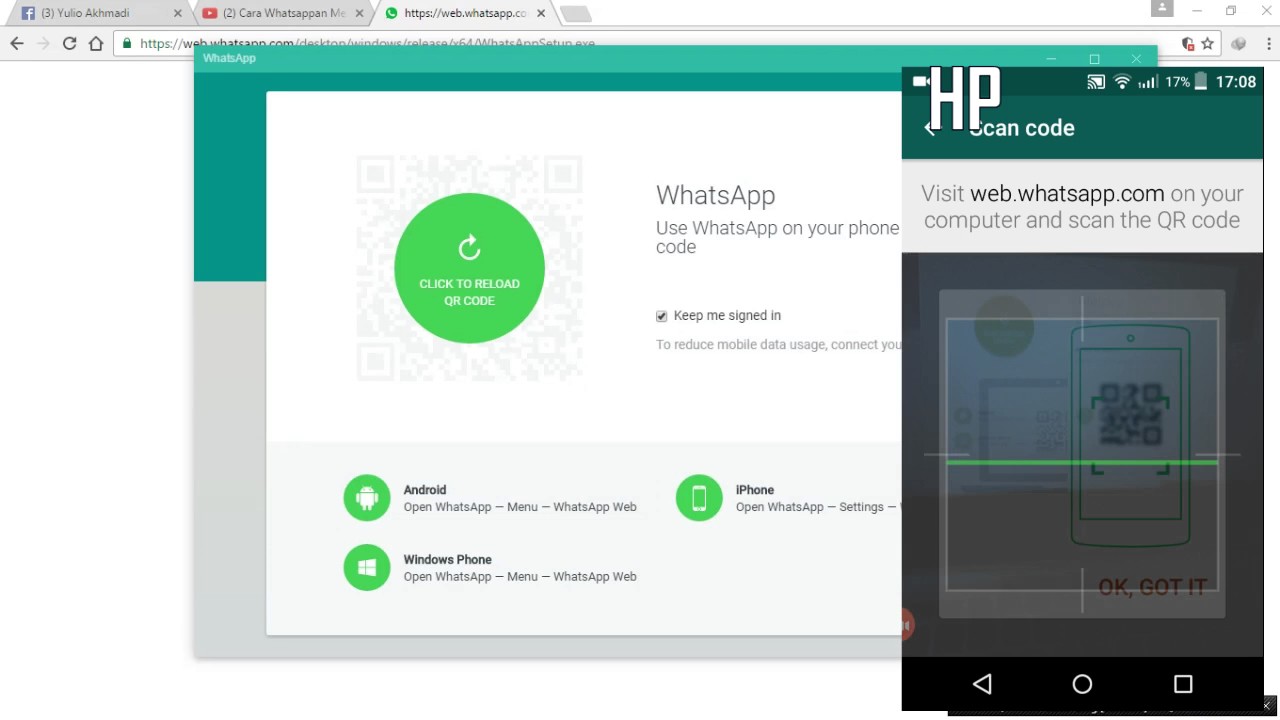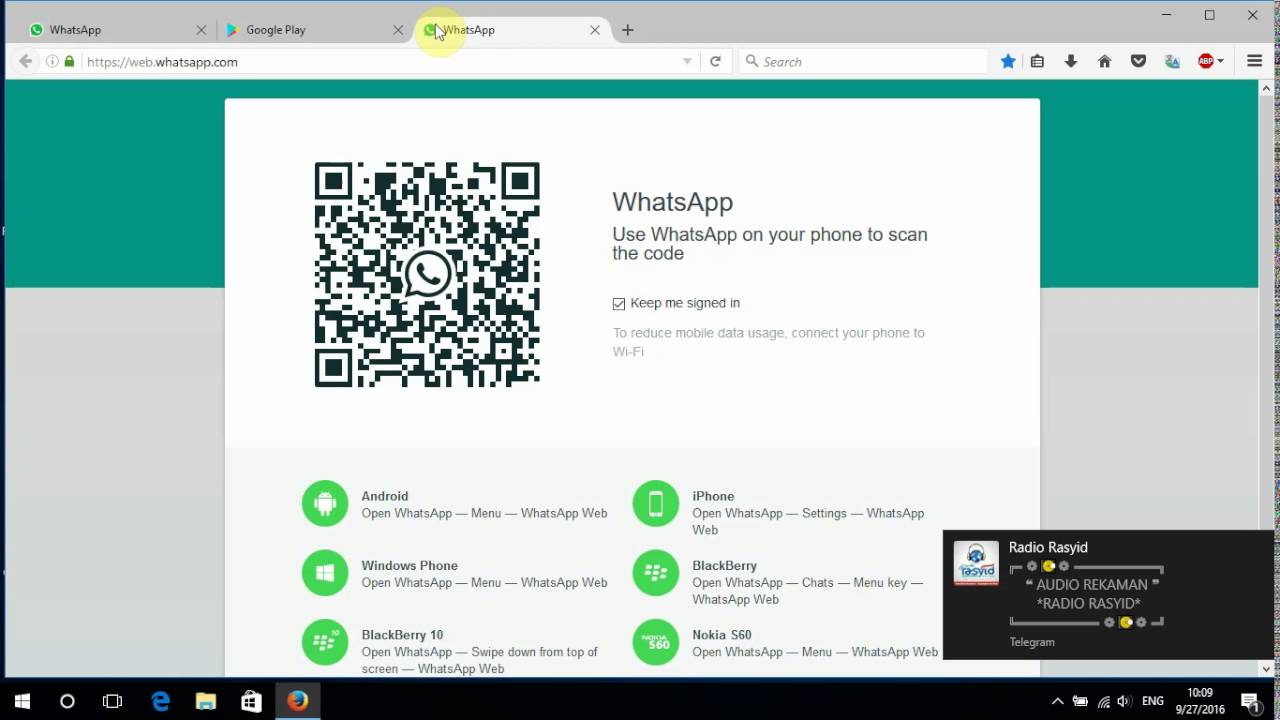Seiring dengan kemajuan teknologi, penggunaan internet semakin banyak dilakukan oleh masyarakat. Salah satu aktivitas yang banyak dilakukan melalui internet adalah menggunakan aplikasi WhatsApp. Pada awalnya, WhatsApp hanya dapat digunakan melalui smartphone, namun kini pengguna juga dapat menggunakan WhatsApp melalui web browser di laptop atau PC. Dalam artikel ini, akan dijelaskan cara menggunakan WhatsApp melalui web browser di laptop atau PC.
Gambar 1
Langkah pertama yang perlu dilakukan adalah membuka web browser di laptop atau PC. Setelah web browser terbuka, pengguna dapat mengakses WhatsApp Web dengan memasukkan URL https://web.whatsapp.com pada address bar. Setelah itu, pengguna akan melihat tampilan QR code yang perlu dipindai menggunakan aplikasi WhatsApp di smartphone pengguna.
Setelah QR code dipindai, pengguna akan secara otomatis terhubung dengan akun WhatsApp yang ada di smartphone. Sehingga, semua pesan dan kontak yang ada di aplikasi WhatsApp di smartphone akan terlihat di web browser di laptop atau PC. Pengguna dapat melakukan berbagai aktivitas seperti mengirim pesan, mengirim foto atau video, membuat grup, dan lain-lain melalui web browser.
Gambar 2
Selain menggunakan WhatsApp melalui web browser, pengguna juga dapat menginstal aplikasi WhatsApp di laptop atau PC. Dengan menginstal aplikasi WhatsApp, pengguna tidak perlu membuka web browser setiap kali ingin menggunakan WhatsApp di laptop atau PC. Berikut adalah cara menginstal aplikasi WhatsApp di laptop atau PC.
Langkah pertama yang perlu dilakukan adalah mengunjungi website resmi WhatsApp di https://www.whatsapp.com. Setelah itu, pengguna perlu mencari dan mengklik tombol “Download” yang terdapat pada halaman utama website WhatsApp. Setelah tombol “Download” diklik, pengguna akan diarahkan ke halaman download aplikasi WhatsApp.
Pada halaman download, pengguna perlu memilih jenis sistem operasi yang digunakan pada laptop atau PC. WhatsApp tersedia untuk sistem operasi Windows dan MacOS. Setelah sistem operasi dipilih, pengguna perlu mengklik tombol “Download” lagi untuk memulai proses pengunduhan aplikasi WhatsApp.
Gambar 3
Jika pengguna menggunakan laptop atau PC dengan sistem operasi Windows, setelah aplikasi WhatsApp selesai diunduh, pengguna perlu membuka file installer WhatsApp yang telah diunduh. Setelah itu, ikuti langkah-langkah yang muncul pada layar untuk menginstal aplikasi WhatsApp di laptop atau PC.
Setelah instalasi selesai, pengguna perlu membuka aplikasi WhatsApp yang telah terinstal di laptop atau PC. Pengguna akan melihat tampilan awal WhatsApp yang mirip dengan tampilan di smartphone. Pengguna perlu memindai QR code seperti saat menggunakan WhatsApp melalui web browser untuk terhubung dengan akun WhatsApp yang ada di smartphone.
Gambar 4
Setelah QR code dipindai, pengguna akan dapat menggunakan WhatsApp melalui aplikasi di laptop atau PC. Fitur-fitur yang ada di WhatsApp pada smartphone juga akan tersedia di aplikasi WhatsApp di laptop atau PC. Pengguna dapat mengirim pesan, membuat grup, mengirim foto atau video, dan melakukan berbagai aktivitas lainnya seperti pada WhatsApp di smartphone.
Gambar 5
Selain menggunakan WhatsApp melalui web browser dan aplikasi di laptop atau PC, pengguna juga dapat menggunakan WhatsApp melalui aplikasi WhatsApp Desktop. Aplikasi WhatsApp Desktop merupakan aplikasi yang dirancang khusus untuk pengguna Windows dan MacOS. Dengan menggunakan aplikasi WhatsApp Desktop, pengguna dapat mengakses WhatsApp dengan lebih mudah dan cepat.
Langkah pertama yang perlu dilakukan adalah membuka aplikasi WhatsApp di smartphone dan memastikan bahwa aplikasi WhatsApp di smartphone sudah diperbarui ke versi terbaru. Setelah itu, buka halaman download WhatsApp Desktop di https://www.whatsapp.com/download dan unduh aplikasi WhatsApp Desktop sesuai dengan sistem operasi yang digunakan pada laptop atau PC.
Setelah aplikasi WhatsApp Desktop selesai diunduh, pengguna perlu membuka file installer aplikasi WhatsApp Desktop yang telah diunduh. Setelah itu, ikuti langkah-langkah yang muncul pada layar untuk menginstal aplikasi WhatsApp Desktop di laptop atau PC.
Setelah instalasi selesai, pengguna perlu membuka aplikasi WhatsApp Desktop yang telah terinstal di laptop atau PC. Pengguna akan melihat tampilan awal WhatsApp yang mirip dengan tampilan di smartphone. Pengguna perlu memindai QR code seperti saat menggunakan WhatsApp melalui web browser dan aplikasi di laptop atau PC untuk terhubung dengan akun WhatsApp yang ada di smartphone.
Setelah QR code dipindai, pengguna dapat menggunakan WhatsApp melalui aplikasi WhatsApp Desktop di laptop atau PC. Fitur-fitur yang ada di WhatsApp pada smartphone juga akan tersedia di aplikasi WhatsApp Desktop. Pengguna dapat mengirim pesan, membuat grup, mengirim foto atau video, dan melakukan berbagai aktivitas lainnya seperti pada WhatsApp di smartphone.
Pertanyaan 1: Apakah data dalam WhatsApp di laptop atau PC akan sama dengan WhatsApp di smartphone?
Jawaban 1: Ya, data dalam WhatsApp di laptop atau PC akan sama dengan WhatsApp di smartphone. Ketika pengguna terhubung dengan akun WhatsApp yang ada di smartphone melalui web browser, aplikasi, atau WhatsApp Desktop, semua pesan dan kontak yang ada di aplikasi WhatsApp di smartphone akan terlihat di WhatsApp di laptop atau PC. Pengguna dapat melanjutkan percakapan, mengirim pesan, dan melakukan aktivitas lainnya tanpa kehilangan data yang ada.
Pertanyaan 2: Apakah pengguna dapat menggunakan WhatsApp di laptop atau PC tanpa harus terhubung dengan smartphone?
Jawaban 2: Tidak, pengguna tidak dapat menggunakan WhatsApp di laptop atau PC tanpa harus terhubung dengan smartphone. WhatsApp di laptop atau PC hanya dapat digunakan jika pengguna terhubung dengan akun WhatsApp yang ada di smartphone. Hal ini karena WhatsApp menggunakan sistem enkripsi end-to-end yang memastikan keamanan dan privasi pengguna. Terhubung dengan smartphone memastikan bahwa hanya pengguna yang memiliki akses ke akun WhatsApp mereka.
Demikianlah cara menggunakan WhatsApp melalui web browser, aplikasi, dan WhatsApp Desktop di laptop atau PC. Dengan menggunakan WhatsApp melalui laptop atau PC, pengguna dapat mengakses dan menggunakan WhatsApp dengan lebih mudah dan nyaman. Pengguna dapat mengirim pesan, membuat grup, mengirim foto atau video, dan melakukan berbagai aktivitas lainnya seperti pada WhatsApp di smartphone. WhatsApp di laptop atau PC memungkinkan pengguna untuk tetap terhubung dengan teman, keluarga, dan kolega tanpa harus mengeluarkan smartphone dari saku mereka.
Video Tutorial: